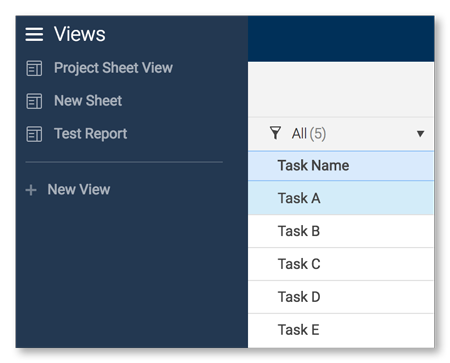适用于
动态视图应用:与视图交互
动态视图应用程序与Smartsheet应用程序一起工作,在您需要时为您提供简化的信息,而不会使您的工作与不相关的数据混淆。您可以与相关数据进行交互,而无需进入Smartsheet应用程序。
本文主要讨论与应用程序中的视图进行交互。如果您正在查找有关创建视图的信息,请参见创建和编辑视图设置。
动态视图是一项高级服务,可供使用商业计划或更高版本的Smartsheet客户购买。有关如何购买Dynamic View的更多信息,请联系Smartsheet Sales。
开始之前
如果有人向你分享了一个视图,或者你的计划的管理员允许你访问该应用程序,你就可以访问动态视图应用程序。
注意:您还需要一个Smartsheet帐户才能访问动态视图应用程序。当您第一次访问动态视图应用程序时(使用下面的链接),您将被引导通过步骤来设置一个免费的Smartsheet帐户使用Smartsheet帐户登录按钮。
如何进入
购买后,您可以从这里访问动态视图应用程序:https://dynamicview.smartsheet.com
有关此高级应用程序的浏览器兼容性的信息,请参见使用Smartsheet的系统要求和指南.
动态视图一览
在动态视图应用程序中,您将看到一个视图,该视图是由管理员专门为您参与的流程定制的。
- 在您使用Smartsheet凭证登录到应用程序后,将显示您打开的最后一个视图(如果有的话)。
- 单击菜单图标
 (左上角)然后视图名称打开它。
(左上角)然后视图名称打开它。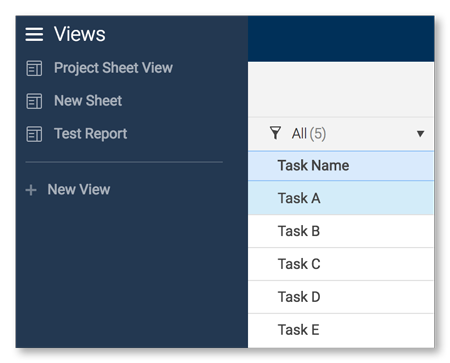
- 视野开阔,单击特定行显示Details Panel,您可以在其中对表单字段中的特定数据进行任何编辑。您可能没有对某些字段的编辑访问权限,并且可能需要在保存之前对字段进行更改。您可以在不同的领域做什么取决于管理员允许他们做什么。
- 与视图中的列相比,您可能会在Details Panel中看到不同数量的字段——视图和Details Panel中可用字段的外观由管理员控制。
您的视图是为您定制的
每个视图都是定制的,以确保您可以访问要使用的所有相关信息。

提示:点击过滤器图标,以便仅查看具有特定值的行。(此功能必须由管理员在视图上配置。)
重要!保存更改
更改详细信息面板中的值后,您可以必须单击保存按钮(右下角)否则您的更改将会丢失。
单击详细信息面板外部或单击详细信息面板右上角的x图标将关闭该面板,而不保存更改。
新信息可能有条件地出现
可能只有在现有行的条件满足时才会出现新的信息行。例如,如果您使用动态视图作为票务系统,则可能只有在将前一个案例标记为之后才会出现新案例关闭在详细信息面板中。这样,你就可以专注于最直接的情况。
不能在视图中做某事?联系管理员
你的视图是由动态视图应用程序的管理员配置的。如果你没有看到一些东西,或者你不能编辑一些你认为你应该能够编辑的东西,联系你的管理员!(这通常是与你分享观点的人。)